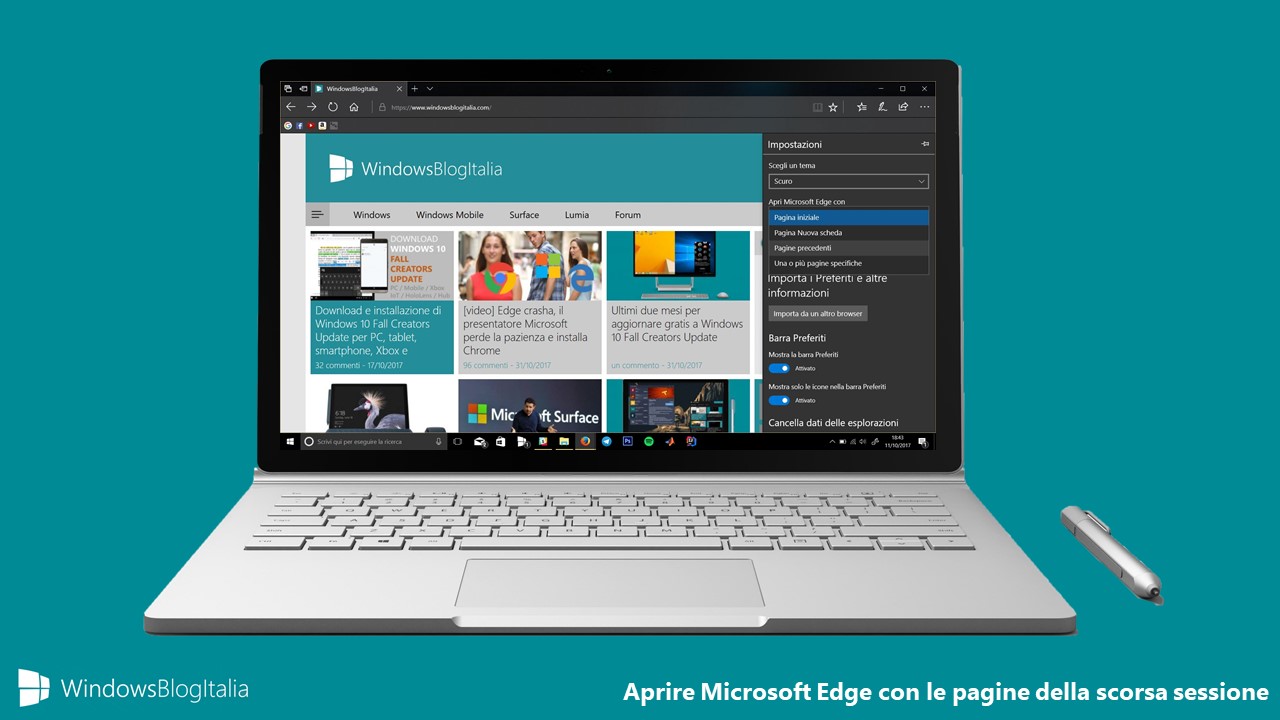
Come abbiamo visto nell’ultima build Insider, Microsoft Edge riceve costantemente nuove feature. Tra le funzionalità già implementate ce n’è una che consente di ripristinare le pagine della sessione precedente quando si avvia il browser.
Come ripristinare le pagine
La funzionalità non è attiva di default, ma attivarla è semplicissimo. Ecco come attivare l’apertura delle pagine precedenti su Microsoft Edge:
- Avviate Microsoft Edge e cliccate sul menu in alto a destra.
- Recatevi in fondo, nella sezione Impostazioni, e apritela.
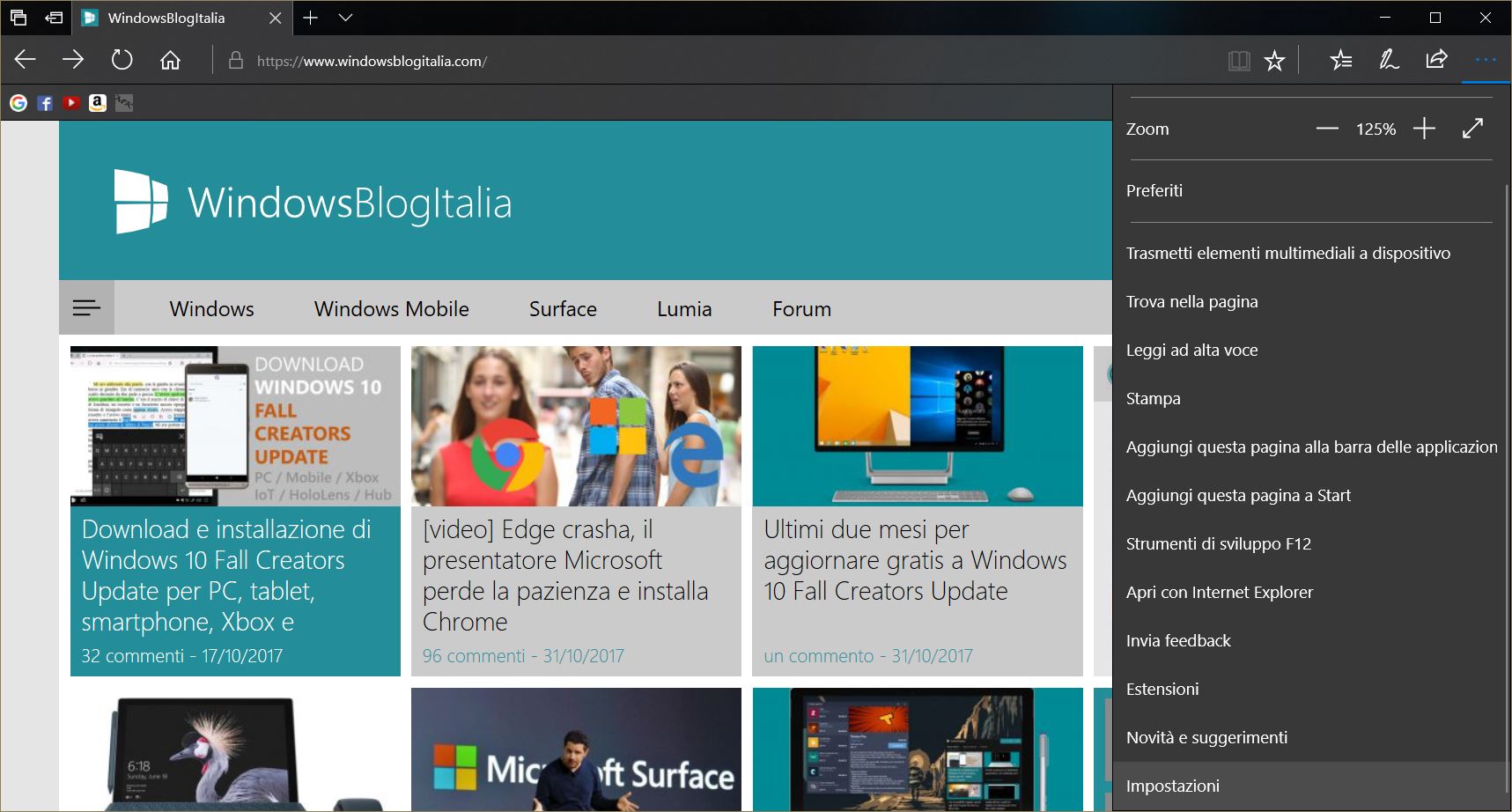
- La seconda impostazione – Apri Microsoft Edge con – ha selezionato di default Pagina iniziale. Cliccate e scegliete Pagine precedenti.
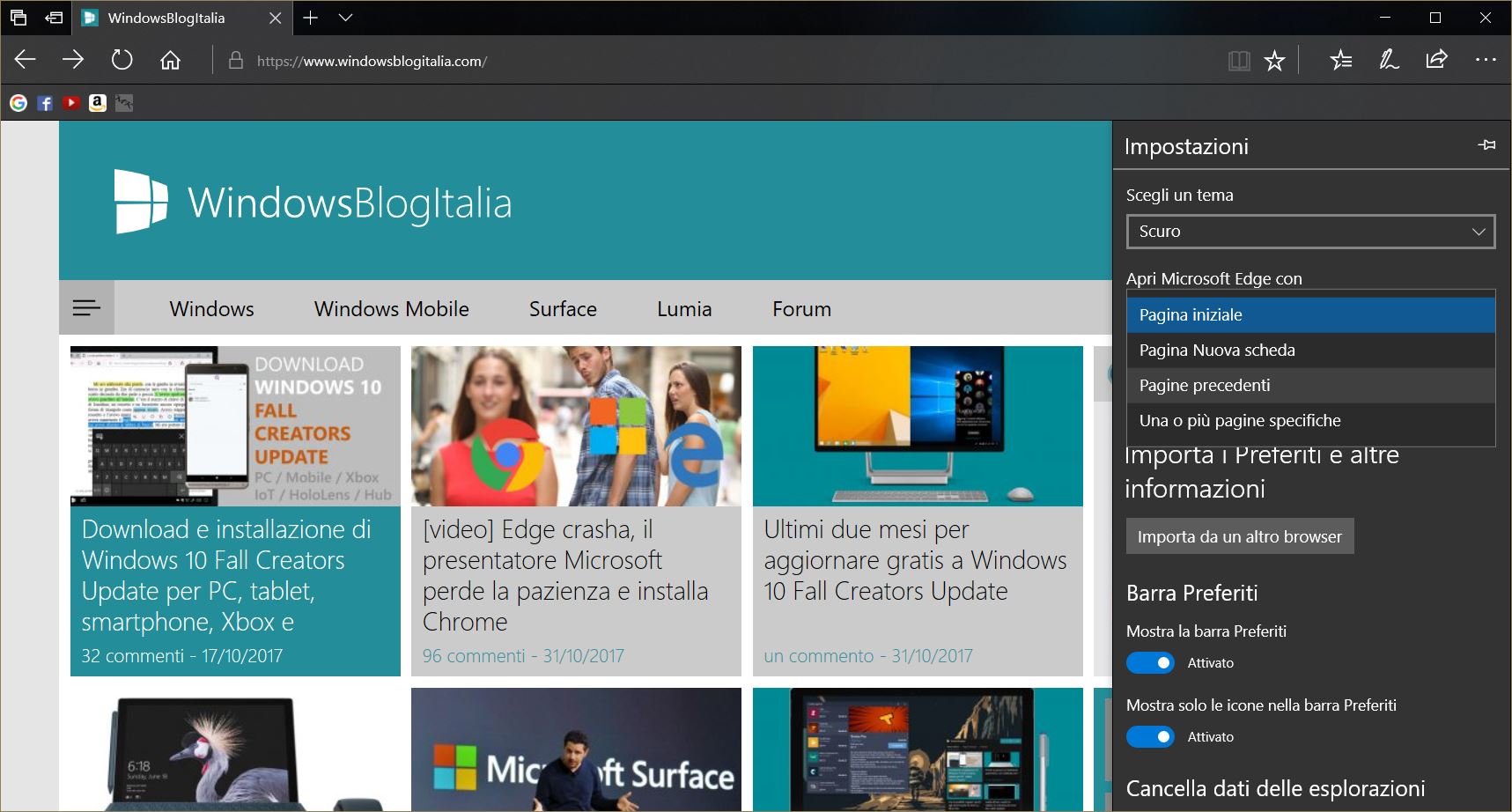
- Chiudete il pannello delle Impostazioni.
Con questi semplici passaggi potete, all’avvio di una sessione di Edge, riprendere da dove vi eravate fermati nella precedente sessione. Le pagine visitate sono infatti salvate in un file .DAT localizzato in una cartella. Per raggiungerla, copiate e incollate in Esplora Risorse il seguente indirizzo:
%LocalAppData%\Packages\Microsoft.MicrosoftEdge_8wekyb3d8bbwe\AC\MicrosoftEdge\User\Default\Recovery\Active
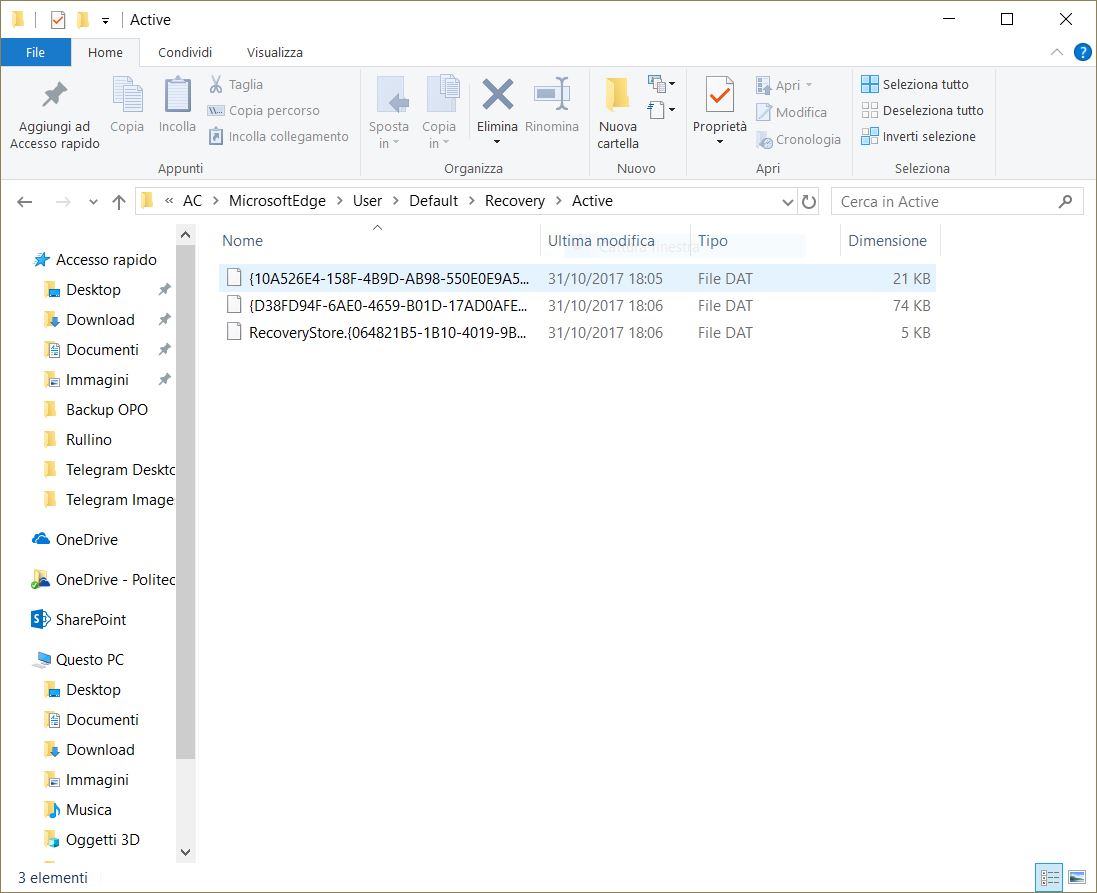
Si tratta degli stessi file che vengono ripristinati in caso di crash del browser. Attivando Pagine precedenti, Edge recupera i file .DAT per poter ripristinare le pagine della sessione precedente. Cosa ne pensate di questa funzionalità? La usavate già su Microsoft Edge? Fatecelo sapere lasciando un commento.
Articolo di Windows Blog Italia
Fonte | Winaero












